
এই ম্যানুয়ালটিতে - এই সমস্যাটি সংশোধন করার উপায়গুলি এবং ফাইল আইকনগুলির পরিবর্তে উইন্ডোজ 10 এক্সপ্লোরারে প্রাকদর্শন করতে থাম্বনেইল (স্কেচগুলি) প্রদর্শনটি ফেরত দিন।
- সেটিংসে স্কেচ সক্ষম করা হলে তা
- উইন্ডোজ 10 স্কেচ রিসেট
- শো ক্ষুদ্রতর চালু করার অতিরিক্ত উপায়
- ভিডিও নির্দেশনা
বিঃদ্রঃ: ফোল্ডার প্যারামিটারগুলিতে (ফোল্ডারের ভিতরে খালি জায়গায় ডান-ক্লিক করুন - ফোল্ডারের ভিতরে খালি জায়গায় ডান-ক্লিক করুন) একটি তালিকা বা টেবিল হিসাবে প্রদর্শন করুন "ছোট আইকনস" অন্তর্ভুক্ত করা হয় না। এছাড়াও, থাম্বনেলগুলি নির্দিষ্ট চিত্রের ফর্ম্যাটগুলির জন্য প্রদর্শিত হবে না যা OS নিজেই দ্বারা সমর্থিত নয় এবং ভিডিওটির জন্য সিস্টেমে ইনস্টল করা হয় না (এটি এমন হ'ল প্লেয়ারটি যদি আপনার আইকনগুলি আপনার আইকনগুলিতে সেট করে তবে এটি ঘটে।
সেটিংসে আইকনগুলির পরিবর্তে প্রদর্শনের ক্ষুদ্রতম (স্কেচগুলি) চালু করা হচ্ছে
বেশিরভাগ ক্ষেত্রে, ফোল্ডারে আইকনগুলির পরিবর্তে ছবির প্রদর্শন সক্ষম করার জন্য, এটি কেবল উইন্ডোজ 10 এর সংশ্লিষ্ট সেটিংস পরিবর্তন করতে যথেষ্ট (তারা দুটি স্থানে উপস্থিত রয়েছে)। এটি সহজ কর. দ্রষ্টব্য: উপরের কোনও বিকল্প যদি অনুপলব্ধ বা পরিবর্তন না হয় তবে এই ম্যানুয়ালের শেষ অংশে মনোযোগ দিন।
শুরু করার জন্য, এক্সপ্লোরার পরামিতিগুলিতে ক্ষুদ্রটি চালু করা হয়েছে কিনা তা পরীক্ষা করুন।
- এক্সপ্লোরারটি খুলুন, "ফাইল" মেনুতে ক্লিক করুন - "পরিবর্তন করুন ফোল্ডার এবং অনুসন্ধান বিকল্পগুলি" (আপনি কন্ট্রোল প্যানেলের মাধ্যমে যেতে পারেন - এক্সপ্লোরার পরামিতিগুলি)।
- ভিউ ট্যাবে, এটি সক্ষম না থাকলে দেখুন "সর্বদা ব্যাজ প্রদর্শন করুন, স্কেচ না"।
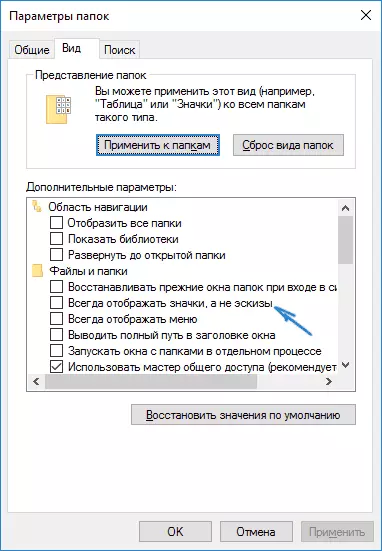
- সক্ষম থাকলে, এটি থেকে চিহ্নটি সরান এবং সেটিংস প্রয়োগ করুন।
এছাড়াও, ছবি নিদর্শন প্রদর্শন করার জন্য সেটিংস সিস্টেম গতি পরামিতি উপস্থিত আছে। আপনি অনুসরণ হিসাবে আপনি তাদের পেতে পারেন।
- স্টার্ট বাটনে ডান-ক্লিক করুন এবং "সিস্টেম" মেনু আইটেমটি নির্বাচন করুন।
- বাম দিকে, "উন্নত সিস্টেম সেটিংস" নির্বাচন করুন
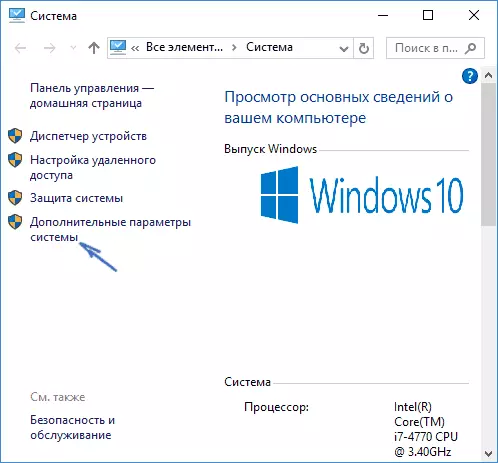
- উন্নত ট্যাবে, "গতি" বিভাগে, "প্যারামিটার" ক্লিক করুন।
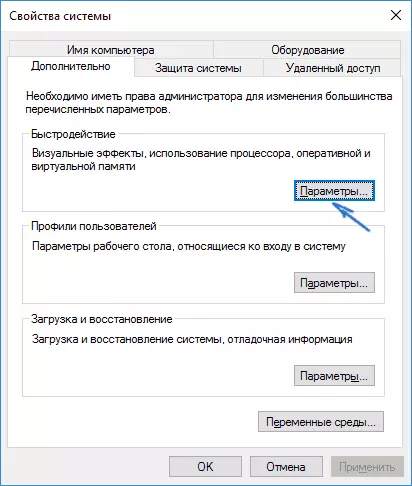
- চাক্ষুষ প্রভাব ট্যাবে, "আইকনগুলির পরিবর্তে স্কেচ আউটপুট" চিহ্নিত করুন। এবং সেটিংস প্রয়োগ করুন।
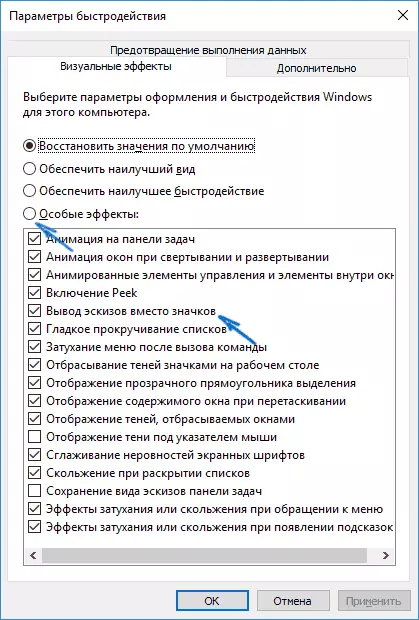
তৈরি করা সেটিংস প্রয়োগ করুন এবং থাম্বনেলের প্রদর্শনের সাথে সমস্যাটি সমাধান করা হয়েছে কিনা তা পরীক্ষা করুন।
উইন্ডোজ 10 স্কেচ ক্যাশে রিসেট
যদি কন্ডাকটর মধ্যে ক্ষুদ্র কালো স্কোয়ার বা কিছু অন্য টিপিক্যাল না প্রদর্শন করতে শুরু করে এই পদ্ধতি সাহায্য করতে পারেন। এখানে আপনি প্রথম মুছে ফেলার জন্য স্কেচ যাতে উইন্ডোজ 10 এটা আবার সৃষ্টি করেছেন ক্যাশে চেষ্টা করতে পারেন।
স্কেচ পরিষ্কার করার জন্য, এই পদক্ষেপগুলি অনুসরণ করুন:
- প্রেস কীবোর্ডে উইন + আর কি-সংকলন (উইন - অপারেটিং সিস্টেম প্রতীক সঙ্গে কী)।
- "চালান" উইন্ডোতে, লিখুন Cleanmgr। এবং এন্টার চাপুন।
- একটি ডিস্ক নির্বাচন দেখায় তাহলে, আপনার সিস্টেম ডিস্ক নির্বাচন করুন।
- ডিস্ক পরিস্কার উইন্ডোতে, নীচে, "স্কেচ" আইটেম চিহ্নিত করুন।
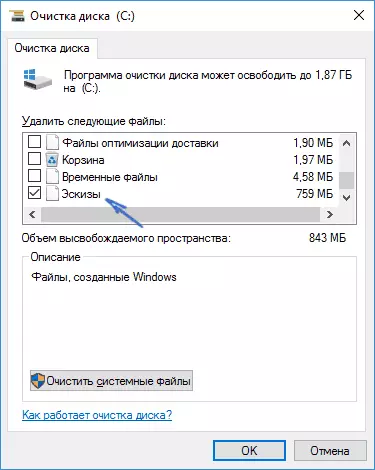
- "ঠিক আছে" ক্লিক করুন এবং স্কেচ সম্পন্ন করা জন্য অপেক্ষা করুন।
এর পরে, আপনি পরীক্ষা করতে পারবেন কিনা মিনিয়েচার (তারা আবার তৈরি করা হবে) প্রদর্শিত হয়েছে।
অতিরিক্ত পদ্ধতি প্রদর্শনী ক্ষুদ্র চালু করতে
আপনার ক্ষেত্রে থাম্বনেল শুধুমাত্র প্রদর্শিত হয় না যদি আপনি যে চেক "দেখুন" পরামিতি বড় বা বিশাল আইকন ইনস্টল করুন, রেজিস্ট্রি বিভাগে
HKEY_LOCAL_MACHINE \ SOFTWARE \ মাইক্রোসফট \ Windows NT তে \ CurrentVersion \ উইন্ডোজনিম্নলিখিত পরামিতিগুলি, নিম্নলিখিত মান ছিল যদি তারা অনুপস্থিতি বা বিভিন্ন মান, তাদের পরিবর্তন করুন:
"IconServiceLib" = "IconCodecService.dll" "DdeSendTimeout" = DWORD: 00000000 "DesktopHeapLogging" = DWORD: 00000001 "GDIProcessHandleQuota" = DWORD: 00002710 "ShutdownWarningDialogTimeout" = DWORD: ffffffff "USERNestedWindowLimit" = DWORD: 00000032 "USERPostMessageLimit" = DWORD: 00002710 "UserProcessHandlequota" = DWORD: 00002710 @ = "MNMSRVC" "DevicEnotselectedTimeout" = "15" "স্পোলার" = "হ্যাঁ" "transmissionRetryTimeout" = "90"আর রেজিস্ট্রি বিভাগে
HKEY_LOCAL_MACHINE \ SOFTWARE \ WOW6432NODE \ মাইক্রোসফট \ Windows NT তে \ CURRENTVERSION \ উইন্ডোজনিম্নলিখিত পরামিতিগুলি
"IconServiceLib" = "IconCodecService.dll" "DdeSendTimeout" = DWORD: 00000000 "DesktopHeapLogging" = DWORD: 00000001 "GDIProcessHandleQuota" = DWORD: 00002710 "ShutdownWarningDialogTimeout" = DWORD: ffffffff "USERNestedWindowLimit" = DWORD: 00000032 "USERPostMessageLimit" = DWORD: 00002710 "UserProcessHandlequota" = DWORD: 00002710 @ = "MNMSRVC" "DevicEnotselectedTimeout" = "15" "স্পোলার" = "হ্যাঁ" "transmissionRetryTimeout" = "90"এবং যদি এই বিভাগে পরামিতি আছে Loadappinit_dlls। এবং Appinit_dlls। যে প্রথম 0 সমান হওয়া উচিত, এবং দ্বিতীয় খালি।
এবং শুধু ক্ষেত্রে, আরো দুটি উপায়ে এক্সপ্লোরার থাম্বনেল প্রদর্শন সক্রিয় করতে -। রেজিস্ট্রি এডিটর এবং Windows স্থানীয় গোষ্ঠী নীতি সম্পাদক বস্তুতপক্ষে ব্যবহার করে, এই এক উপায়, শুধুমাত্র বিভিন্ন বাস্তবায়নের হয়।
রেজিস্ট্রি এডিটরে থাম্বনেল সক্ষম করতে, নিচের কাজগুলো করুন:
- রেজিস্ট্রি এডিটর খুলুন: উইন + R লিখুন regedit।
- (বাম দিকে ফোল্ডার) HKEY_CURRENT_USER \ SOFTWARE \ Microsoft \ উইন্ডোজ \ Currentversion \ নীতিসমূহ বিভাগে যান \ এক্সপ্লোরার
- ডান অংশে আপনি একটি মান নাম দেখতে হবে Disablethumbnails এটি ক্লিক করুন দুইবার ও আইকন প্রদর্শনের চালু করতে মান 0 (শূন্য) সেট।
- যদি এই ধরনের কোনো মূল্যই থাকে, তবে আপনি (ডান দিকে একটি ফাঁকা এলাকায় ডান ক্লিক - তৈরি করুন - DWORD32, এমনকি x64 সিস্টেমের জন্য) এটিকে তৈরি করতে পারবেন এবং 0 মান সেট।
- একই পদ্ধতি পুনরাবৃত্তি করুন SectionHKey_Local_machine \ SOFTWARE \ Microsoft \ উইন্ডোজ \ Currentversion \ নীতির জন্য 2-4 টি পদক্ষেপ \ এক্সপ্লোরার
রেজিস্ট্রি এডিটর বন্ধ করুন। পরিবর্তন অবিলম্বে পরিবর্তনের পর বলবত্ উচিত, কিন্তু যদি এই ঘটতে না - explorer.exe পুনর্সূচনা বা কম্পিউটার পুনরায় আরম্ভ করা চেষ্টা করুন।
স্থানীয় গোষ্ঠী নীতি সম্পাদক সঙ্গে একই (শুধুমাত্র উইন্ডোজ 10 পাওয়া প্রো এবং পরবর্তী):
- প্রেস Win + R, Gpedit.msc লিখুন
- "ব্যবহারকারী কনফিগারেশন" - "প্রশাসনিক টেমপ্লেটস" - "উইন্ডোজ উপাদান" - "এক্সপ্লোরার" - "এক্সপ্লোরার"
- ডাবল মান "অক্ষম স্কেচ প্রদর্শন এবং শুধুমাত্র আইকন প্রদর্শন" ক্লিক করুন।

- এটির জন্য "নিষ্ক্রিয়" সেট করুন এবং সেটিংস প্রয়োগ করুন।
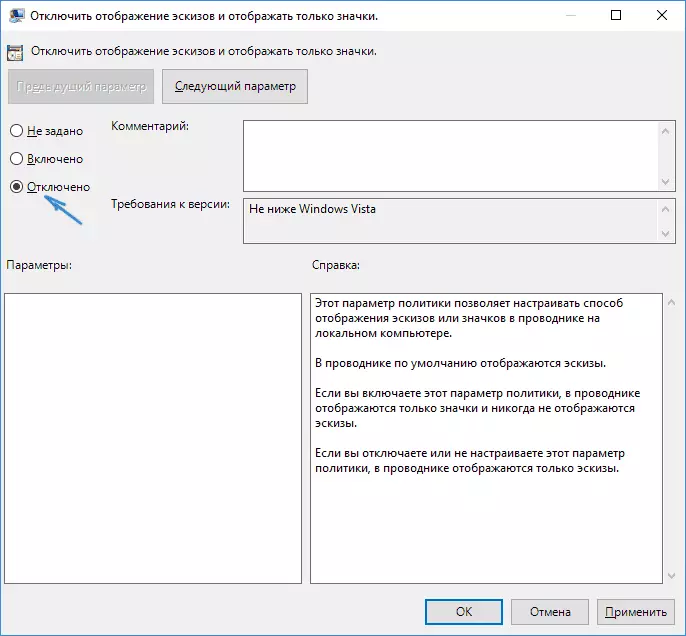
এর পর, কন্ডাক্টরের পূর্বরূপ চিত্রটি দেখানো হবে। এছাড়াও বিঃদ্রঃ: যদি সমস্যাটি সম্প্রতি হাজির হয় এবং আপনার সিস্টেম পুনরুদ্ধারের পয়েন্ট থাকে তবে তারা সাহায্য করতে পারে।
স্কেচগুলি উইন্ডোজ 10 এ প্রদর্শিত না হলে কী করবেন - ভিডিও নির্দেশাবলী
ওয়েল, যদি বর্ণনা বিকল্পগুলির একটিও কাজ করেছে বা আইকন সঙ্গে সমস্যা বর্ণনা থেকে ভিন্ন - জিজ্ঞাসা প্রশ্ন, আমি সাহায্য করার চেষ্টা করবে। একই সাথে, বিবেচনা করুন যে যদি আমরা স্ট্যান্ডার্ড ফাইল ফর্ম্যাটগুলি সম্পর্কে কথা বলি না যে উইন্ডোজ 10 ডিফল্টকে সমর্থন করে, পদ্ধতি দ্বারা বর্ণিত ক্ষুদ্রচিত্র প্রদর্শনটি চালু করবে না, তবে সংশ্লিষ্ট দর্শকদের ইনস্টল করার পরে (উদাহরণস্বরূপ, সেরা বিনামূল্যে পর্যবেক্ষক ছবি ও চিত্র), সম্পাদক বা খেলোয়াড়দের জন্য প্রোগ্রাম, এই ফরম্যাটের জন্য মিনিয়েচার আবির্ভূত হতে পারে।
